Pada postingan sebelumnya saya sudah menerangkan tentang pegertian, kelebihan, dan kebutuhan FreeNAS. Bagi yang belum mengerti bisa lihat disini.
Pada kesempatan kali ini saya akan share tentang langkah-langkah installasi FreeNAS. Berikut langkah-langkahnya :
Ketentuan
- Pastikan anda sudah memiliki bootingan iso dari FreeNAS baik di CD/DVD maupun flasdisk.
- Pastikan PC yang anda gunakan terhubung internet.
- Ketika pertama saat tahap installasi maka tampilanya seperti berikut. Kemudian tekan enter.
- Tunggu beberapa saat hingga muncul tampilan di bawah ini.
- Kemudian kita pilih Install/Upgrade.
- Kemudian akan muncul tampilan Pilihan Harddisk untuk penyimpanan system(FreeNAS)
- Pilih Hardisk dengan ukuran yang kecil (Karena Hardisk yang digunakan untuk penyimpanan System, tidak dapat digunakan untuk Share Storage)
- Kemudian muncul peringatan yang bermaksud bahwa system akan menghapus seluruh isi hardisk dan akan di gunakan untuk system FreeNAS.
- Kemudian masukan password untuk login nantinya
- Tunggu beberapa saat hingga muncul seperti ini kemudian pilih OK
- Pada pilihan seperti ini kita pilih Reboot System
- Setelah selesai melakukan reboot maka tampilannya seperti gambar di bawah ini.
- Kemudian kita remote FeeNAS kita dengan cara memasukan IP yang terdapat pada tampilan di atas yaitu 192.168.2.2
- Maka anda akan diminta untuk login, untuk username = root password = yang sudah di buat saat tahap installasi.
- Kemudian pilih bahasa dan zona waktu. Kemudian Next
- Setelah itu muncuk seperti ini pilih Exit.
- Inilah tampilan FreeNAS-9.3
- Terima kasih dan semoga bermanfaat.


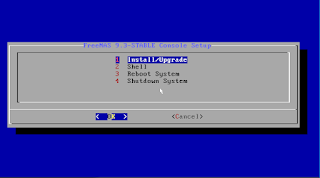








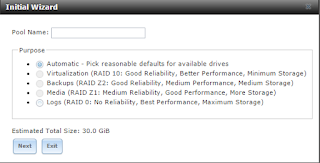











Tidak ada komentar:
Posting Komentar